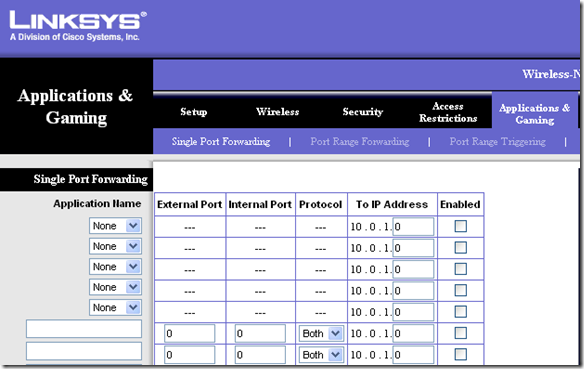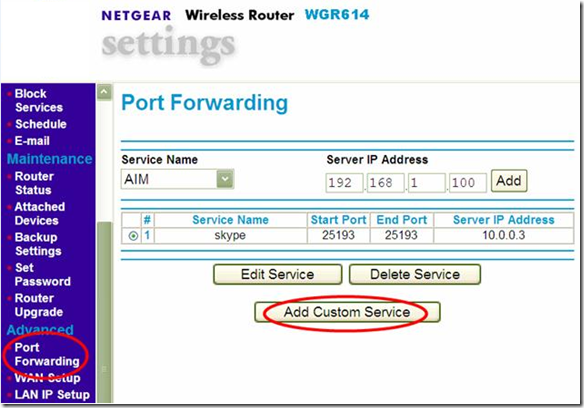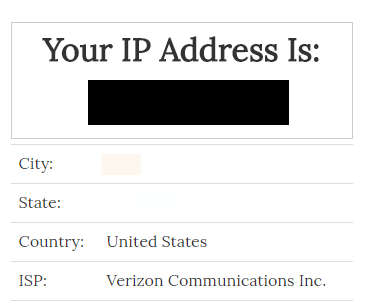Am scris anterior mai multe articole despre desktopul de la distanță, inclusiv cum să activați desktopul de la distanță pe un computer la distanță și cum să accesați fișierele și folderele locale în timpul unei sesiuni de la distanță. Am scris chiar despre cum să blocați conexiunile la distanță către un PC!
Cu toate acestea, nu am vorbit despre cum să configurați un router pentru desktop la distanță pentru a vă putea conecta la computerul dvs. din afara rețeaua locală. Odată ce ați activați și configurați desktopul la distanță, trebuie să configurați routerul pentru a redirecționa portul de la distanță (3389 în mod implicit) la calculatorul corect din rețea.
Aceasta se numește redirecționare port și metoda este ușor diferită în funcție de ruterul de brand pe care îl utilizați, de exemplu, LinkSys, D-Link, Netgear etc. Cu toate acestea, dacă instrucțiunile de mai jos nu vă ajută în stabilirea modului de configurare a redirecționării portului pe router, pentru "router port forwarding", unde router-ul este numele de marcă al router-ului dvs.
Router Setup pentru Desktop la distanță
În primul rând, în adresa IP locală a routerului din browserul dvs. de Internet. Dacă nu cunoașteți adresa IP a routerului, mergeți la Start, Run și tastați în CMD. Apoi tastați IPCONFIG, iar adresa pentru router este intrarea Implicit Gateway.
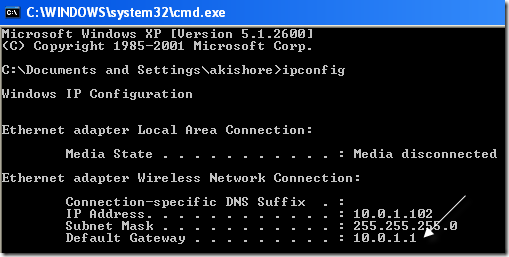 >Acum introduceți adresa IP în browser și conectați-vă la router. Dacă nu cunoașteți numele de utilizator și parola de administrator pentru routerul dvs., puteți să resetați ruterul apăsând butonul de resetare din spate și apoi să accesați oricare dintre aceste site-uri listate cu parola implicită:
>Acum introduceți adresa IP în browser și conectați-vă la router. Dacă nu cunoașteți numele de utilizator și parola de administrator pentru routerul dvs., puteți să resetați ruterul apăsând butonul de resetare din spate și apoi să accesați oricare dintre aceste site-uri listate cu parola implicită:
http://www.routerpasswords.com/
http://192-168-1-1ip.mobi/default-router-passwords-list/
Odată ce vă aflați în router, căutați ceva de-a lungul liniilor Port Forwarding, Virtual Server sau Applications și Gaming. Am încercat să găsesc câteva screenshot-uri despre cum ar arăta pe LinkSys, D-link și Netgear:
s
Acum veți putea alege serviciul de la un tip de drop down care va avea o listă precum FTP, HTTP, TELNET , etc și dacă au Remote Desktop sau RDP, atunci alegeți asta. Introduceți adresa IP în caseta corespunzătoare și ați terminat.
Dacă serviciul nu apare în listă, atunci trebuie să adăugați un serviciu personalizat sau să fie niște casete goale unde puteți introduce informațiile. Pe ruterul meu Linksys, de exemplu, am o grămadă de casete de text goale într-un tabel.
V-aș introduce Desktop la distanță pentru numele aplicației, 33893389pentru portul extern, selectați atât ca protocol TCPși UDP, tastați adresa IP pentru computerul la care vreau să vă conectez, și verificați caseta activată.
Pe un router D-link, se numește portul PrivatePortul publicîn loc de portul intern și extern, dar este întotdeauna același număr 3389, astfel încât să nu puteți confunda. În Netgear, se numește portul Startși portul Sfârșit.
Acum trebuie să setați totul pentru a vă conecta la computerul dvs. din afara rețelei locale. Pentru a vă conecta din afară, va trebui să obțineți adresa IP externă, ceea ce este simplu. Mergeți la www.whatismyip.com și vă va oferi adresa IP externă.
Singura problemă care poate apărea este dacă nu aveți o adresă IP statică cu ISP-ul dvs. Majoritatea utilizatorilor de acasă primesc o adresă IP dinamică care se schimbă de fiecare dată. Acest lucru face extrem de greu să vă conectați de la distanță pentru că nu va reuși după ce adresa IP se va schimba.
Pentru a rezolva această problemă, puteți să citiți articolul meu detaliat de la Online Tech Tips care vorbește despre cum se configurează DNS dinamic pentru desktopul la distanță pe PC. Alte intrebari? A posta un comentariu! Bucurați-vă!